Trong kỷ nguyên số, việc tiếp thu và ghi nhớ kiến thức từ sách trở nên quan trọng hơn bao giờ hết. Tuy nhiên, phương pháp ghi chú truyền thống bằng bút dạ quang lộn xộn hay những ghi chú văn bản rải rác thường kém hiệu quả, khó sắp xếp và khó xem lại. Đối với độc giả người Việt đang tìm kiếm một phương pháp quản lý kiến thức hiệu quả hơn, Apple Freeform nổi lên như một giải pháp đột phá. Ứng dụng bảng trắng vô hạn này, dù ban đầu được biết đến dành cho người làm sáng tạo, lại ẩn chứa tiềm năng to lớn trong việc định hình lại cách chúng ta ghi chú sách một cách khoa học, trực quan và cực kỳ có tổ chức. Hãy cùng diemhencongnghe.com khám phá hệ thống từng bước để biến Freeform thành công cụ ghi chú sách đắc lực của bạn.
Vì sao Apple Freeform là lựa chọn hàng đầu cho việc ghi chú và quản lý kiến thức?
Freeform là ứng dụng bảng trắng hợp tác của Apple, được phát triển cho iOS, iPadOS và macOS. Với khả năng cung cấp một canvas vô hạn cùng các tính năng linh hoạt, Freeform không chỉ là một công cụ lý tưởng cho các buổi động não hay dự án sáng tạo mà còn hoàn hảo cho việc ghi chú sách, từ những ghi chú ngẫu hứng đến những bản tóm tắt có cấu trúc.
Điểm cộng lớn của Freeform là không có đường cong học tập quá dốc. Người dùng có thể làm quen và sử dụng thành thạo chỉ trong vài phút, kể cả những người không chuyên về thiết kế. Đặc biệt, nhờ khả năng đồng bộ hóa liền mạch giữa các thiết bị Apple, bạn có thể dễ dàng tạo ghi chú trên iPad bằng Apple Pencil để có trải nghiệm viết tay tự nhiên nhất, sau đó xem lại trên iPhone tiện lợi khi di chuyển hoặc trên Mac để sắp xếp chi tiết. Dù không có iPad hay Apple Pencil, Freeform vẫn dễ dàng sử dụng trực tiếp từ iPhone hoặc Mac của bạn, mang lại sự linh hoạt tối đa.
Quy trình tối ưu hóa việc ghi chú sách với Apple Freeform
Dù Freeform đã trở thành ứng dụng ghi chú sách quen thuộc của nhiều người, việc áp dụng nó một cách có chọn lọc cho những cuốn sách bạn thực sự muốn ghi nhớ sâu sắc sẽ giúp quá trình ghi chú trở nên chủ động và hiệu quả hơn. Khả năng tích hợp đa dạng loại phương tiện của Freeform cho phép bạn ghi lại suy nghĩ dưới bất kỳ hình thức nào cảm thấy tự nhiên nhất. Một trong những tính năng then chốt là Scenes (Cảnh), đóng vai trò như các điểm nhảy (jump point) để nhanh chóng di chuyển đến các khu vực cụ thể trên bảng của bạn. Mỗi cuốn sách sẽ được bắt đầu như một dự án mới trên một bảng Freeform mới.
1. Khởi tạo một bản tóm tắt sách trực quan
Để bắt đầu, bạn hãy đặt hình ảnh bìa của cuốn sách vào vị trí trung tâm của bảng Freeform. Bạn có thể dễ dàng thêm hình ảnh này bằng cách tìm kiếm trực tuyến hoặc chọn từ thư viện ảnh cá nhân.
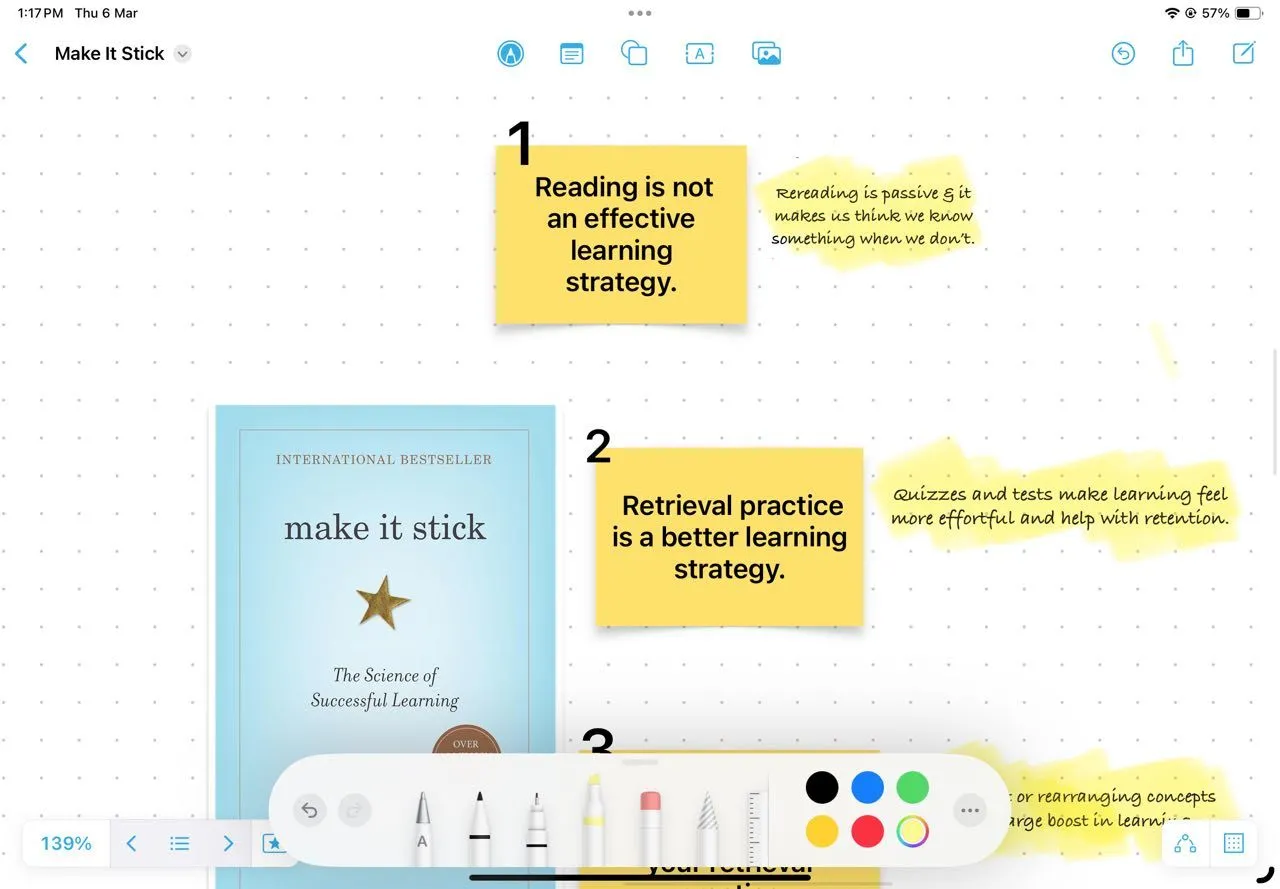 Tạo chỉ mục chương sách trực quan bằng Sticky Notes trong Freeform
Tạo chỉ mục chương sách trực quan bằng Sticky Notes trong Freeform
Xung quanh ảnh bìa trung tâm này, bạn sẽ tạo một “bản đồ nội dung” bằng cách liệt kê các chương sách kèm theo ý chính mà bạn cho là thông điệp cốt lõi của chương đó. Hãy cố gắng đơn giản hóa các tiêu đề chương bằng ngôn từ của riêng bạn để dễ ghi nhớ hơn.
2. Ghi chú thô nhanh chóng, sắp xếp sau
Việc ghi chú có thể được thực hiện ngay trong khi đọc sách hoặc sau khi hoàn thành một chương. Nhiều độc giả thường ưu tiên ghi chú sau khi đọc xong một chương để giúp củng cố kiến thức và ghi nhớ tốt hơn.
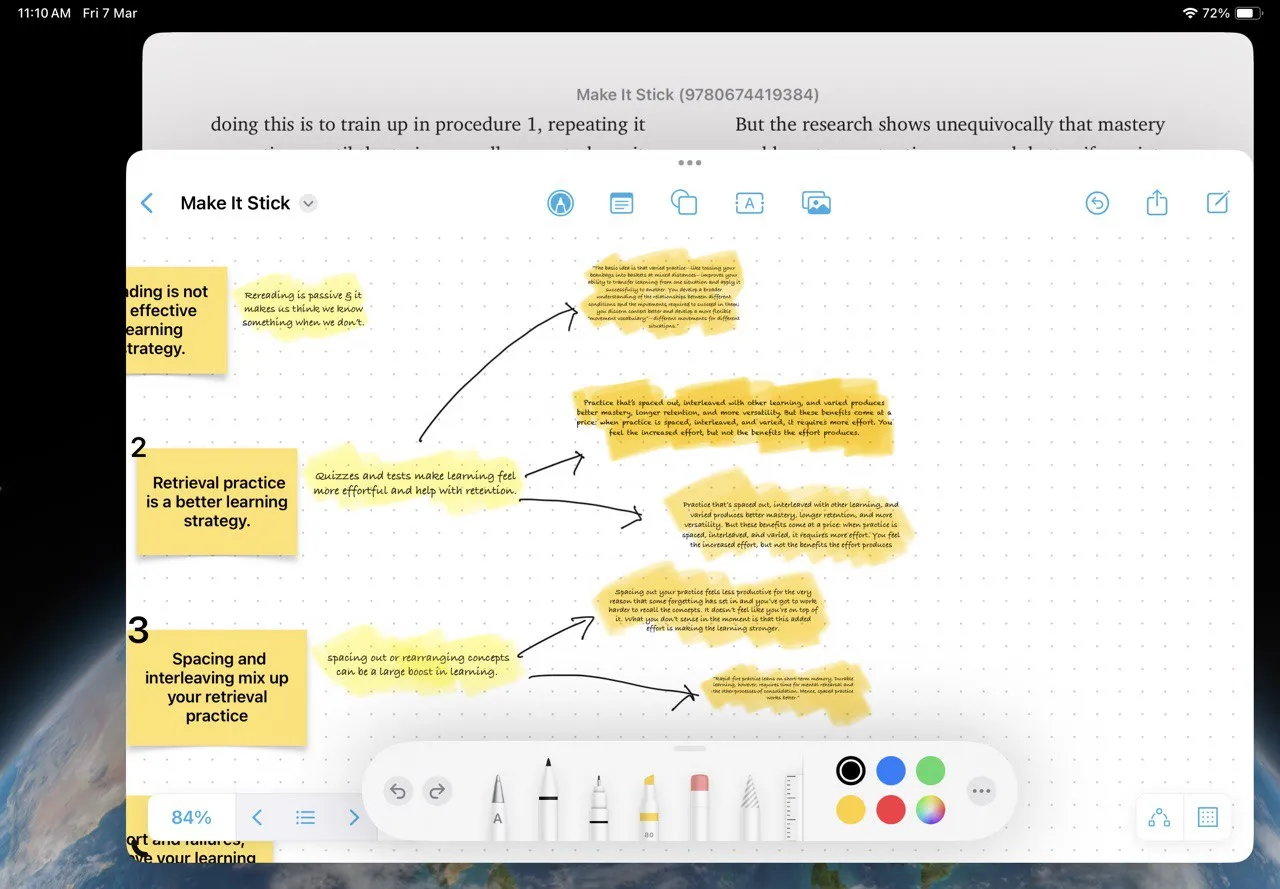 Dán các đoạn highlight từ sách và tổ chức chúng sau này trong Freeform
Dán các đoạn highlight từ sách và tổ chức chúng sau này trong Freeform
Mấu chốt của giai đoạn này là ghi lại mọi ý tưởng, đoạn highlight hoặc suy nghĩ một cách nhanh chóng, sau đó mới chỉnh sửa và sắp xếp chúng sau. Bạn có thể sử dụng Sticky notes, chèn hộp văn bản (text boxes), hoặc viết tay bằng Apple Pencil. Để di chuyển các ghi chú hoặc đối tượng khác trên iPhone/iPad, chỉ cần chạm vào một khoảng trống trên bảng, sau đó chọn Select Objects và chạm vào từng mục bạn muốn chọn.
3. Đánh dấu từ khóa và trích dẫn nổi bật bằng Sticky Notes
Sticky notes trong Freeform không chỉ là những hình chữ nhật màu vàng đơn thuần. Chúng có thể được thay đổi kích thước, tô màu hoặc thêm emoji qua bàn phím. Đây là công cụ tuyệt vời để đánh dấu các câu trích dẫn quan trọng mà bạn muốn tham khảo sau này.
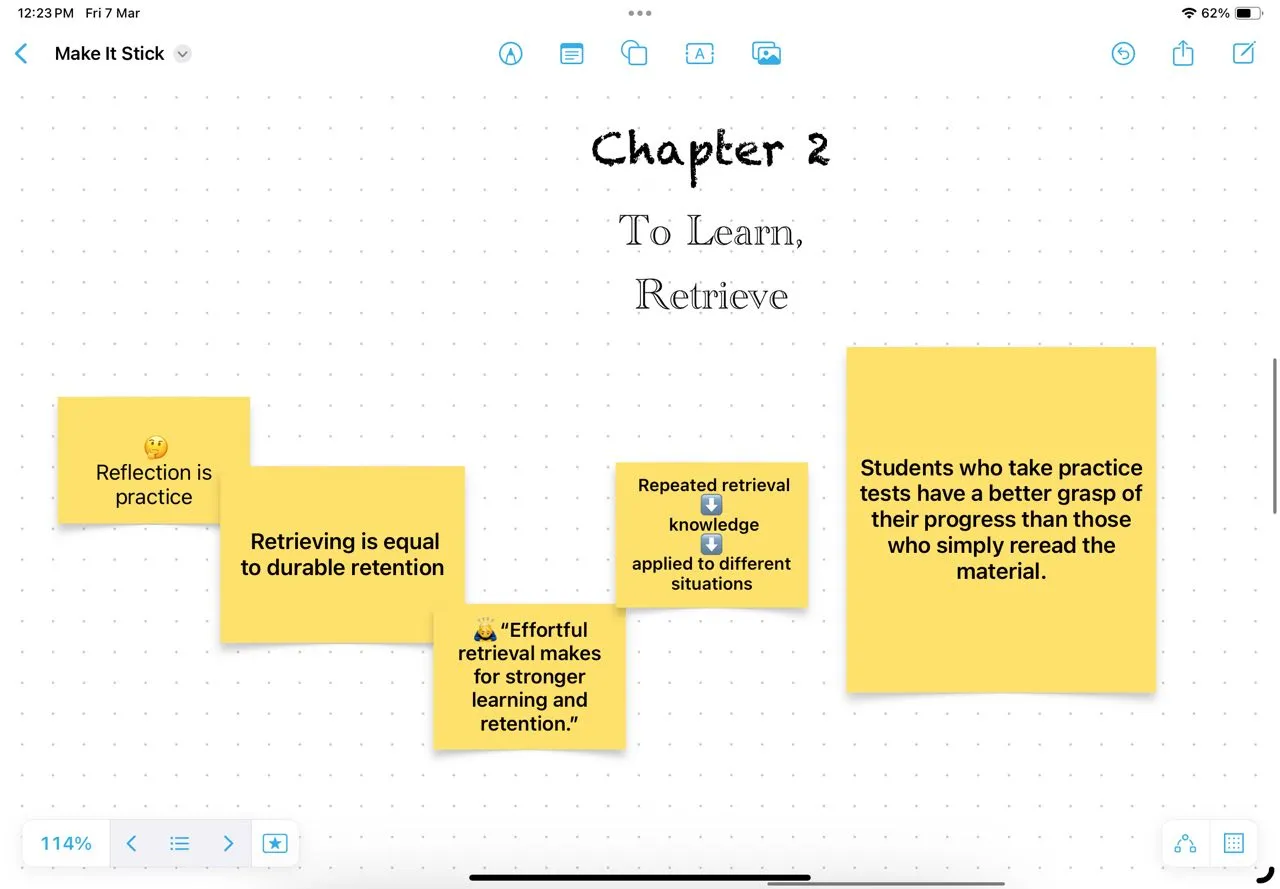 Ghim từ khóa và trích dẫn từ các chương dưới dạng Sticky Notes trong Freeform
Ghim từ khóa và trích dẫn từ các chương dưới dạng Sticky Notes trong Freeform
Bạn cũng có thể sắp xếp các sticky notes chồng lên nhau theo một hệ thống phân cấp bằng cách chọn một Sticky note > Ellipsis > Back (đưa ra sau) hoặc Front (đưa ra trước).
4. Theo dõi các chủ đề xuyên suốt cuốn sách
Hầu hết các cuốn sách đều xoay quanh một hoặc vài chủ đề chính. Canvas vô hạn của Freeform là công cụ hoàn hảo để theo dõi các chủ đề lặp lại xuyên suốt cuốn sách.
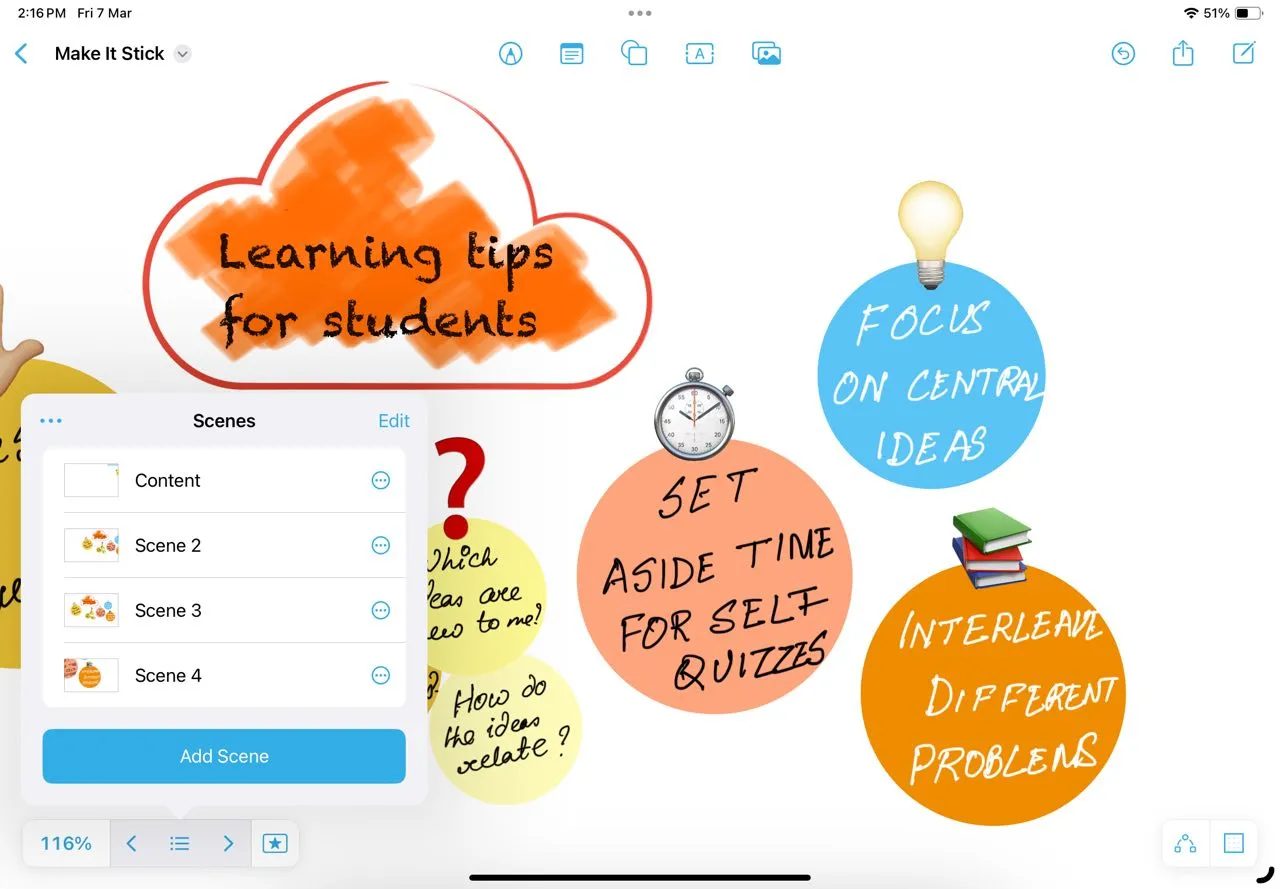 Sắp xếp ghi chú sách theo chủ đề trong Freeform để dễ dàng theo dõi
Sắp xếp ghi chú sách theo chủ đề trong Freeform để dễ dàng theo dõi
Bạn có thể tạo các phần riêng biệt trên bảng cho từng chủ đề. Việc chọn một phông chữ trang trí (ví dụ: Chalkduster) với kích thước lớn hơn từ bộ công cụ văn bản và tô màu cụ thể sẽ giúp mỗi phần chủ đề nổi bật. Sau đó, bạn có thể sử dụng Scene Navigator để phóng to và thu nhỏ qua các chủ đề một cách nhanh chóng.
5. Xây dựng sơ đồ tư duy với Connectors
Sơ đồ tư duy (mindmap) là một trong những công cụ hỗ trợ trực quan tốt nhất cho mọi nhiệm vụ tư duy. Bạn có thể nhanh chóng tạo sơ đồ tư duy trong Freeform bằng tính năng Connectors.
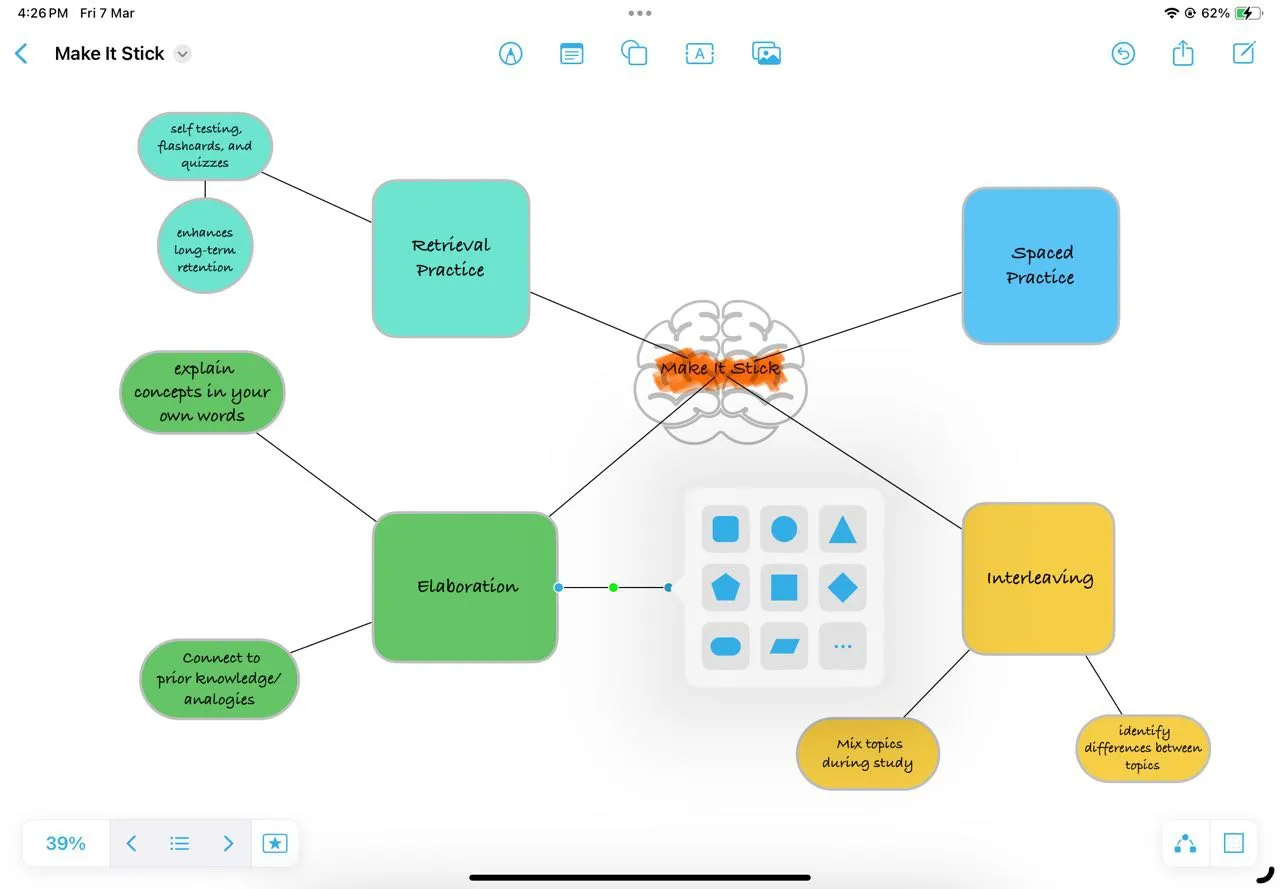 Ví dụ về sơ đồ tư duy (mindmap) được tạo trong Freeform cho ghi chú sách
Ví dụ về sơ đồ tư duy (mindmap) được tạo trong Freeform cho ghi chú sách
Trên bất kỳ bảng Freeform nào, chạm vào biểu tượng hình vuông chồng lên nhau ở trên cùng, sau đó chọn Show Connectors. Bắt đầu sơ đồ tư duy của bạn bằng cách thêm sticky notes, hình khối, hộp văn bản hoặc các loại phương tiện khác. Chọn và kéo các mũi tên kết nối nhỏ đến điểm tiếp theo của sơ đồ tư duy, sau đó thả ra và chọn một hình dạng mới từ thư viện Shapes. Để thêm các hình dạng được căn chỉnh và cách đều nhau bằng Connectors, chạm vào một hình dạng, giữ mũi tên kết nối của nó để xem trước, sau đó thả ra để thêm.
6. Lập bản đồ nhân vật và mối quan hệ
Với những cuốn sách có nhiều nhân vật và các mối quan hệ phức tạp như Dune hay A Song of Ice and Fire, việc ghi nhớ ai là ai và mối liên hệ giữa họ có thể là một thử thách. Một bản phác thảo đơn giản trên Freeform có thể giúp ích rất nhiều.
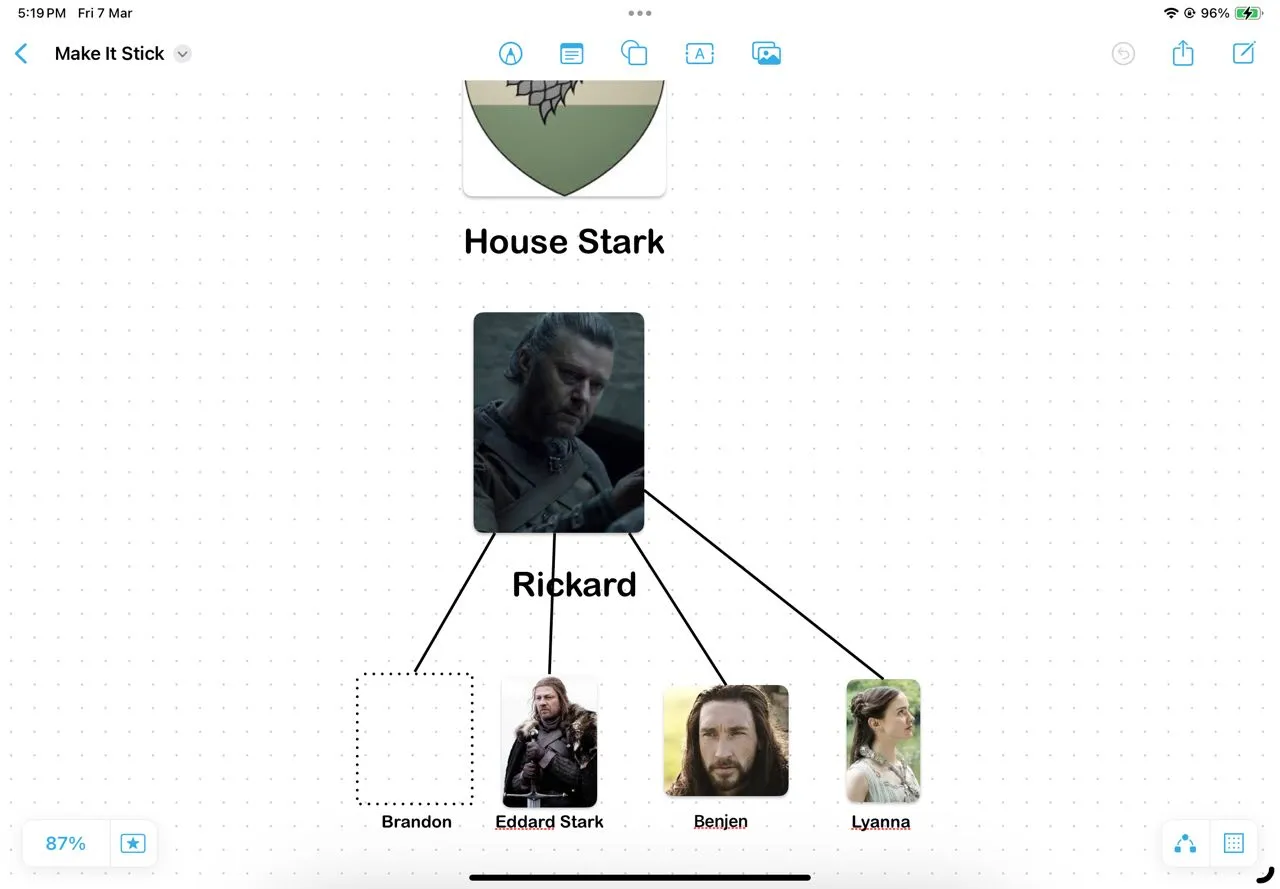 Minh họa cây gia phả các nhân vật được tạo trên Freeform để hiểu sâu hơn về mối quan hệ trong sách
Minh họa cây gia phả các nhân vật được tạo trên Freeform để hiểu sâu hơn về mối quan hệ trong sách
Sử dụng Connectors hoặc thư viện Shapes để tạo mũi tên và các đối tượng khác (ví dụ: hình cây để vẽ cây gia phả). Thể hiện các mối quan hệ bằng cách dán nhãn mũi tên và hình dạng với công cụ Text. Các hình cơ bản trong Shapes có thể được tùy chỉnh bằng các chấm màu xanh lá cây. Các hình dạng khác có thể thay đổi kích thước và màu sắc. Hãy thử tùy chọn Break Apart cho một số hình dạng hình học đa phần để bạn có thể tùy chỉnh từng mảnh của hình dạng. Để bản đồ nhân vật trực quan hơn, bạn có thể tìm kiếm hình ảnh nhân vật (ví dụ: “chân dung Jon Snow”) trên Google, lưu vào ứng dụng Photos và kéo chúng vào Freeform.
7. Liên kết ghi chú với nguồn gốc thông tin
Việc liên kết các điểm mấu chốt và ý tưởng của bạn với vị trí trong sách là vô cùng quan trọng. Bạn có thể sử dụng một hộp văn bản đơn giản để ghi lại số trang của cuốn sách hoặc trang trí nó chi tiết hơn.
Bạn có thể sử dụng một Off-Page Connector Shape đơn giản để chứa một hộp văn bản với số trang. Đối với các bài viết trực tuyến, bạn có thể dễ dàng thêm các siêu liên kết có thể nhấp. Kéo một liên kết từ Safari hoặc ứng dụng khác vào bảng của bạn. Bạn cũng có thể trực tiếp highlight một phần trên trang web và sao chép nó dưới dạng liên kết vào Freeform. Ngoài ra, hãy chạm vào biểu tượng Picture ở trên cùng bên phải và chọn Link. Từ cùng menu này, bạn cũng có thể thêm ảnh, video và thậm chí cả clip âm thanh để làm phong phú thêm ghi chú của mình.
8. Điều hướng nhanh chóng với Scene Navigator
Việc vuốt trên bảng Freeform vô hạn có thể trở nên cồng kềnh khi nội dung ngày càng nhiều. Freeform có thể lưu các chế độ xem cụ thể trên bảng của bạn, giúp điều hướng nhanh chóng qua các phần khác nhau của ghi chú sách.
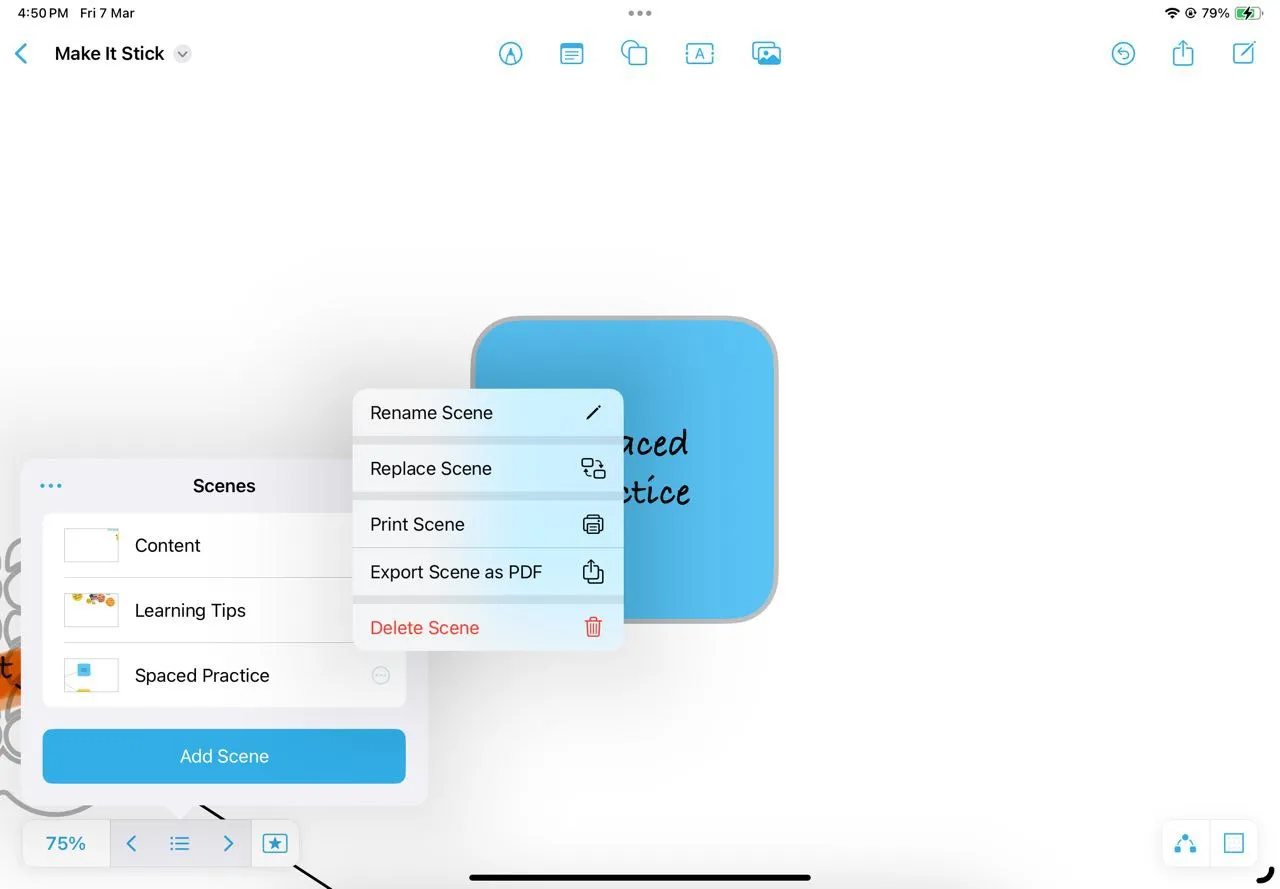 Sử dụng tính năng Scenes Navigator của Freeform để điều hướng nhanh chóng giữa các phần ghi chú chính
Sử dụng tính năng Scenes Navigator của Freeform để điều hướng nhanh chóng giữa các phần ghi chú chính
Để ghi lại các phần ghi chú của bạn, chạm vào biểu tượng Star ở góc dưới bên trái bảng của bạn. Chạm vào biểu tượng danh sách Scenes một lần nữa, sau đó chạm vào nút Add Scene. Tạo các “cảnh” cho từng chương, chủ đề hoặc nhân vật—giống như một mục lục trực quan cho bảng của bạn. Sau đó, chạm vào hình thu nhỏ của một cảnh để phóng to trực tiếp đến phần đó, tránh việc cuộn vô tận. Bạn cũng có thể in toàn bộ ghi chú sách trên một bảng hoặc các cảnh cụ thể (File > Print Scenes).
Với sự đơn giản nhưng mạnh mẽ, Freeform của Apple mang đến một phương pháp cách mạng để ghi chú và xem lại thông tin từ sách. Tất cả văn bản, hình ảnh, sticky notes và các ghi chú viết tay đều được giữ nguyên trên một bảng duy nhất. Không giống như các ứng dụng ghi chú truyền thống thường bị giới hạn không gian, Freeform cho phép bạn thu nhỏ để có cái nhìn tổng quan về toàn bộ hành trình đọc và tiếp thu kiến thức của mình. Hãy bắt đầu khám phá và biến Freeform thành trợ thủ đắc lực cho hành trình tri thức của bạn ngay hôm nay! Để tìm hiểu thêm các mẹo công nghệ hữu ích khác, đừng quên theo dõi diemhencongnghe.com nhé.